
תוֹכֶן
- בשלבים
- שיטה 1 המתן זמן רב יותר בין מילוי
- שיטה 2 הצגת נתונים סטטיסטיים על שימוש בסוללות ב- Android
- שיטה 3 הצגת נתונים סטטיסטיים על שימוש בסוללות ב- iPhone
- שיטה 4 אפשר מצב חיסכון בחשמל באנדרואיד
- שיטה 5 אפשר מצב חיסכון בחשמל באייפון
יותר ויותר טלפונים אחרונים צולעים על הסוללה הנשלפת. הבעיה היא שברגע שמרכיב זה מתחיל להיכשל, הטלפון כולו מתיישן במהירות. אם אתם מחפשים דרך להרגיע את חיי הסוללה (בין אם יש לכם אייפון, אנדרואיד או טלפון סלולרי בסיסי), ישנם מספר טיפים שתוכלו לנסות להשיג. אם אתה משתמש בסמארטפון, אתה יכול גם ללמוד לזהות את היישומים או השירותים הצורכים את הסוללה הגדולה ביותר כדי להימנע מפתיחתם לעתים קרובות מדי.
בשלבים
שיטה 1 המתן זמן רב יותר בין מילוי
- כבה את הטלפון שלך. כבה את הטלפון רק אם אינך זקוק לו למשך מספר שעות, מכיוון שתהליך הכיבוי וההפעלה דורשים הרבה כוח. זו ללא ספק הדרך היעילה והקלה ביותר לשמר את הסוללה בין מילוי. אם אינכם מתכננים לענות לטלפון בזמן השינה או לאחר העבודה, כבו אותו.
-

צמצם את בהירות המסך. אנדרואיד או אייפון שלך צורכים יותר סוללה כאשר המסך מופעל. זה נכון יותר ויותר אם הבהירות מקסימום. כאשר הסוללה חלשה, הימנע מהפעלת המסך כשאתה משתמש ב- GPS, אל תצפה בסרטונים והתרחק ממשחקים או יישומים עם הרבה אנימציות. אם עליך להשתמש במסך, צמצם את הבהירות כדי לחסוך בסוללה.- כדי להפחית את בהירותו של סמארטפון, החלק את האצבע כלפי מעלה או מטה על מסך הבית (באנדרואיד) או פתח את מרכז הבקרה (באייפון) וגרור את מחוון הבהירות שמאלה או למטה עד שהמסך יתכהה.
- אם יש לך תצוגה של AMOLED, השתמש ברקע שחור. זה יצרוך פחות אנרגיה מכיוון שמסכי AMOLED הם רק הפיקסלים הדרושים להצגת תמונה. אם התמונה שחורה לחלוטין, כל הפיקסלים יהיו כבולים.
- כאשר אינו בשימוש, המסך מוגדר לכיבוי לאחר זמן מה. כדי לחסוך את חיי הסוללה, אתה יכול להפחית את זמן השינה באנדרואיד או את זמן הנעילה האוטומטית באייפון.
- אם אתה משתמש באייפון, כבה את התכונה הרם להפעלה כך שהמסך שלך לא נדלק אוטומטית כשאתה נכנס לטלפון. פונקציה זו ממוקמת ב- הגדרות> בהירות ותצוגה.
-
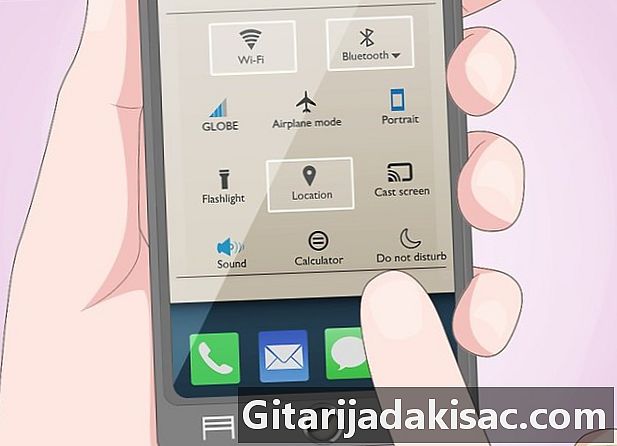
השבת את Bluetooth, Wi-Fi ו- GPS. הפעלת שירותים אלה כשלא משתמשים בהם צורכת את הסוללה. השארת Bluetooth מופעלת צורכת סוללה גם כשאתה לא מזווג מכשירים והפעלת Wi-Fi דוחף את הטלפון שלך לחיפוש מתמיד אחר נקודות גישה זמינות.- כדי לכבות את ה- Bluetooth או ה- Wi-Fi, החלק את האצבע כלפי מעלה או מטה על מסך הבית (באנדרואיד) או פתח את מרכז הבקרה (באייפון) והקש על סמל ה- Bluetooth (עניבת פרפר הפוכה בצד) ) או Wi-Fi (3 קווים מעוקלים בצורה של פרוסת פאי).
- אתה יכול לכבות שירותי מיקום כדי לכבות את ה- GPS של הטלפון שלך.
- אם אתה משתמש בטלפון נייד בסיסי, תמצא אפשרויות להשבית שירותים אלה בהגדרות.
-

השתמש במצב מטוס. אם אתה נמצא במיקום שיש בו מעט מאוד נתונים או כיסוי רשת סלולרית, הפעל את מצב המטוס עד שתמצא מקום מקורה מספיק. לא תוכל להשתמש בנתונים ניידים או בשירותי טלפון במצב מטוס, עם זאת תוכל להתחבר ל- Wi-Fi.- להפעלת מצב מטוס, החלק את האצבע כלפי מעלה או מטה על מסך הבית (אם אתה משתמש באנדרואיד) או פתח את מרכז הבקרה (אם אתה משתמש באייפון) ולחץ על המטוס.
-
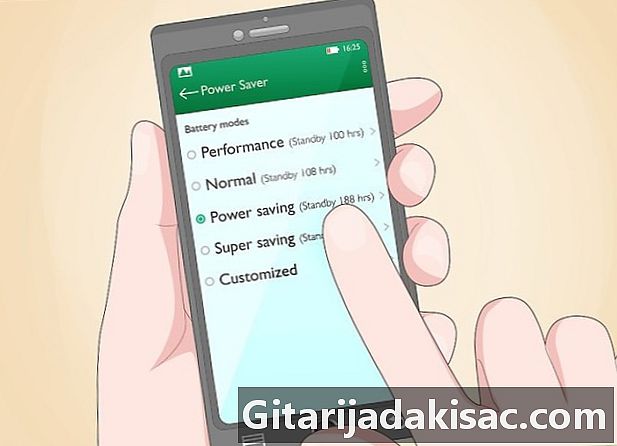
הפעל את מצב חיסכון באנרגיה. אם לאזל הטלפון נגמר לך, אתה יכול להפעיל מצב מיוחד באנדרואיד או באייפון שלך כדי להשיג כמה דקות נוספות יקרות. עבור ישירות לשיטה זו או לשיטה זו כדי לגלות כיצד. -
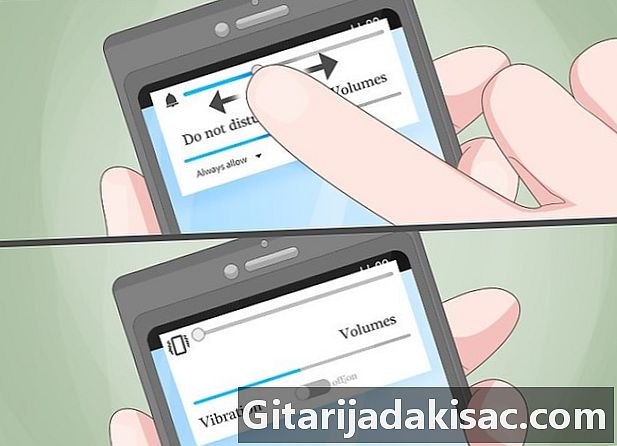
השבת את הרטט. במידת האפשר, הכניסו את הטלפון למצב שקט או רק למצב צלצול. רעידות צורכות יותר אנרגיה מאשר רינגטונים. -

השתמש במצלמה במתינות. אם אתה יודע שלא תוכל לטעון את הטלפון שלך לזמן מה, אל תשתמש במצלמה, במיוחד עם ההבזק. ההבזק עלול לרוקן את הסוללה במהירות. -

צמצם את משך השיחות שלך. זה נשמע ברור, אבל בטח שמעת אנשים מתלוננים בטלפון כמה פעמים שנגמר להם הסוללה לפני שהם ממשיכים לדבר במשך כמה דקות. לפעמים הסוללה המתה היא רק תירוץ להתנתק מהר יותר, אבל אם אתה באמת צריך לחסוך את הסוללה שלך, הימנע מלהוציא יותר מדי זמן בשיחה בטלפון. -

שמור על סוללה קרירה. הסוללה שלך תחזיק מעמד הרבה יותר זמן אם תשתמש בה בטמפרטורת החדר מכיוון ששום דבר לא יונק מהר כמו מצבר שנחשף זמן רב בטמפרטורות גבוהות. למרות שאי אפשר לשלוט במזג האוויר, אתה יכול להימנע מהשארת הטלפון שלך בתא החם של מכונית או חשוף לאור שמש ישיר ותוכל להימנע מהשארתו בכיס שלך שם הטמפרטורה של גופך תעלה את הטמפרטורה שלה. כמו כן, זכור לבדוק את הסוללה כשאתה טוען אותה. אם זה נראה חם במיוחד, ככל הנראה המטען הוא פגום. -
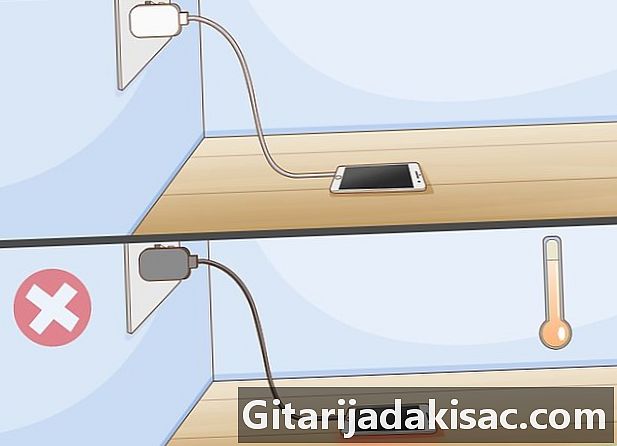
טען את הסוללה כראוי. השתמש במטען המותאם לטלפון שלך כדי למנוע טעינה לא טובה. קנו מטען מהיצרן ולא מכל חנות.- סוללות ניקל מתכת הידריד (NimH), הנפוצות בטלפונים ניידים בסיסיים, מתחממות באופן טבעי במהלך טעינה אלא אם כן אתה משתמש במטען איטי מיוחד. אם הטלפון שלך משתמש בסוללה מסוג זה, לא תצטרך לדאוג לחום שנוצר במהלך הטעינה, אלא אם כן ההתקן מתחמם עד כדי שרוף למגע.
- אם אתה משתמש במטען לרכב, הימנע מחיבור הטלפון כאשר הוא חם בתוך המכונית. המתן לטמפרטורת הירידה לפני הטעינה.
שיטה 2 הצגת נתונים סטטיסטיים על שימוש בסוללות ב- Android
-

פתח את הגדרות Android שלך
. החלק את האצבע כלפי מעלה ומטה על מסך הבית ולחץ על סמל הגלגל החריץ בפינה השמאלית העליונה.- שיטה זו תעזור לך לזהות את היישומים הצורכים את הסוללה הגדולה ביותר באנדרואיד שלך. לאחר שמצאת אותם, אתה יכול לעשות מאמץ לא לפתוח אותם לעתים קרובות מדי (או פשוט להסיר אותם).
- מכיוון שמכשירי אנדרואיד שונים ממותג למותג אחר, ייתכן שתראה שמות תפריטים שונים מאלו המוצגים כאן.
-

גלול את המסך לאפשרות סוללה. אתה תראה את אחוז החיוב הנוכחי של ה- Android שלך (ואת האוטונומיה שתואמת את רמת המטען הזו). -

הקש על התפריט ⋮. זה 3 הנקודות בצד ימין למעלה של המסך. -

בחר שימוש בסוללה. אם אינך רואה אפשרות זו, הקש במקום זאת על סמל הסוללה. -

חפש אפליקציות שצורכות הכי הרבה. תראה רשימת אפליקציות ב- Android שלך ואחוז הסוללה שכל אפליקציה צרכה מאז הטעינה האחרונה.- הקש על אפליקציה לקבלת מידע ספציפי על השימוש בסוללה. בהתאם ליישום, תהיה לך אפשרות להפעיל את ה- הגבלת פעילות ברקע. פונקציה זו מונעת מהיישום לצרוך חשמל אלא אם כן היא נפתחת על המסך.
- אם אתה רוצה לראות שירותי אנדרואיד (בנוסף לאפליקציות), הקש שוב על 3 הנקודות ובחר מידע מפורט על השימוש בסוללה.
שיטה 3 הצגת נתונים סטטיסטיים על שימוש בסוללות ב- iPhone
-

פתח את הגדרות ה- iPhone שלך
. זהו אייקון בצורת גלגל במסך הבית או בתיקיה.- השתמש בשיטה זו כדי למצוא את היישומים הצורכים הכי הרבה ב- iPhone שלך. לאחר שזיהיתם, נסו לפתוח אותם כמה שפחות (תוכלו גם להסיר אותם לחלוטין).
- אתה יכול גם להשתמש בשיטה זו כדי לגלות את המצב הכולל של הסוללה של האייפון שלך (iPhone 6 / SE וגרסאות מאוחרות יותר).
-
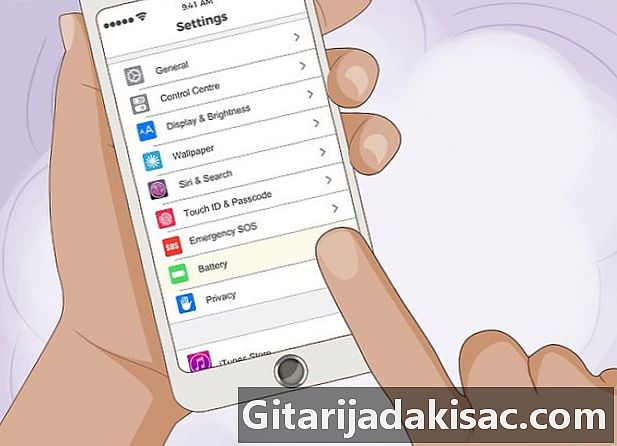
עבור אל האופציה סוללה. האפשרות סוללה נמצא בקבוצת האופציות השלישית. -

גלול מטה. תראה גרף המציג את פעילות הסוללה במהלך 24 השעות האחרונות. הקש 10 הימים האחרונים להציג את אותו מידע לאורך תקופה ארוכה יותר. -

הצג את השימוש בסוללה על ידי יישומים. כותרת משנה שימוש בסרטיםתראה רשימת יישומים עם האחוזים המתאימים. האחוזים יגידו לך את כמות הסוללה שנצרכה על ידי כל יישום במהלך 24 השעות האחרונות (או בעשרת הימים האחרונים אם בחרת בתצוגה זו בשלב הקודם).- הקש הצג פעילות מעל עמודת האחוזים כדי להציג את כמות הסוללה הנצרכת על ידי היישום בפרק הזמן שנבחר. תוכלו לראות מה נעשה כאשר המסך מופעל ומתי הטלפון אינו פעיל (ברקע).
-
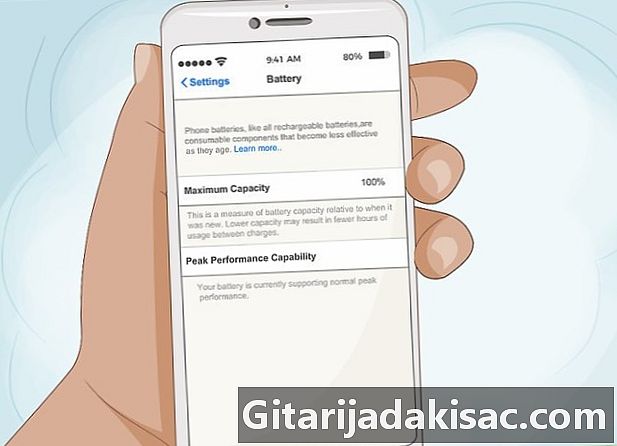
בחר מצב הסוללה. אם יש לך אייפון 6, SE או גרסה חדשה יותר, תראה אפשרות זו מעל התרשים (ובמצב חיסכון באנרגיה).- היכנס קיבולת מקסימאלית לדעת את חיי הסוללה שנותרו. ערך זה הוא 100% עבור מכשירי אייפון חדשים, אך יורד עם הזמן. ככל שהקיבולת המרבית פוחתת, תצטרך לטעון את ה- iPhone שלך לעתים קרובות יותר. ברגע שקיבולת הסוללה נמוכה מאוד, תראה אזהרה על המסך שתבקש ממך להחליף את הסוללה.
- היכנס יכולת ביצועים אופטימלית כדי לבדוק אם האייפון שלך פועל עם ביצועים מופחתים בגלל הקיבולת המרבית של הסוללה הופכת להיות נמוכה מדי. כאשר הסוללה מגיעה לסוף חייה, הטלפון מפסיק אוטומטית לפעול במהירות האופטימלית כדי להאריך את חייו זמן רב ככל האפשר.
שיטה 4 אפשר מצב חיסכון בחשמל באנדרואיד
-

עבור אל ההגדרות של אנדרואיד שלך
. דרך מהירה להציג את ההגדרות היא להוריד את סרגל ההתראות בראש המסך ולחץ על ההגה החריץ בפינה השמאלית העליונה.- השתמש בשיטה זו אם אתה מחפש דרך להאריך את חיי הסוללה כשאתה מוצא מטען לטלפון.
-

הקש סוללה. -

בחר מצב חיסכון באנרגיה. אפשרות זו נמצאת בדרך כלל תחת הכותרת חיסכון באנרגיה. -

החלק את המתג למצב אחד
. המתג נמצא בראש התפריט. כעת, לאחר שמצב חיסכון בחשמל מופעל, אנדרואיד שלך יעבוד עם כמה תכונות מושבתות כדי לשמור על חיי הסוללה שנותרו.- הרטט ומשוב ההפטטי יושבתו.
- שירותי מיקום ואפליקציות ושירותים אחרים הפועלים ברקע יושהו. יישומים המסונכרנים ברקע (כמו יישומי rie ורשתות חברתיות) לא יתעדכנו עד שתפתח אותם.
- מהירות המעבד תקטן במצב חיסכון בחשמל ובאנדרואיד שלך נראה בסופו של דבר איטי מהרגיל.
שיטה 5 אפשר מצב חיסכון בחשמל באייפון
-

עבור אל ההגדרות של ה- iPhone שלך
. יישום זה תמצא על מסך הבית או בתיקיה.- השתמש בשיטה זו אם אתה מחפש דרך לשמור על הטלפון שלך לפני שתוכל לטעון אותו.
- במצב חיסכון בחשמל, מחוון הסוללה בחלקו העליון של המסך יהפוך לצהוב.
-
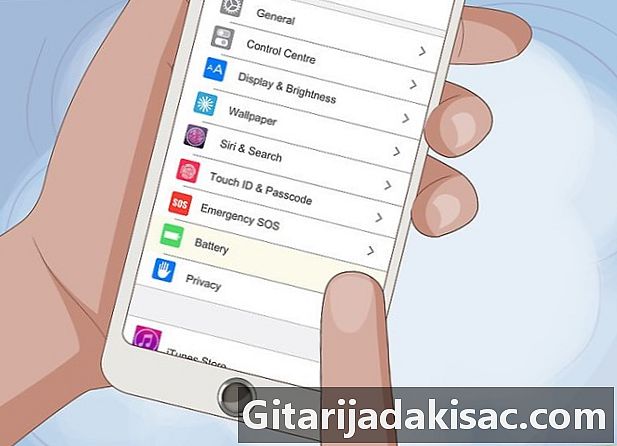
חפש את האפשרות סוללה. אפשרות זו נמצאת בקבוצת ההגדרות השלישית. -

הפעל את האפשרות מצב חיסכון באנרגיה
. ברגע שהמתג הופך לירוק, האייפון שלך יעבוד עם כמה תכונות מושבתות לשמירה על חיי הסוללה.- פונקציית הנעילה האוטומטית תקטן ל 30 שניות.
- אפליקציות שמרעננות או מסנכרנות ברקע (כמו אפליקציות משחק או מדיה חברתית) יטענו תוכן חדש רק כשפותחים אותם.
- כמה אנימציות חזותיות יושבתו.
- "תגיד סירי" לא יעבוד.
-

הוסף את מצב החיסכון באנרגיה למרכז הבקרה. שלב זה הוא אופציונלי, אך אם בעתיד אתם מחפשים דרך להפעיל או לבטל במהירות את מצב חיסכון בחשמל, תוכלו להוסיף אותו למרכז הבקרה (התפריט שמופיע כשמחליק את האצבע למעלה ולמטה על מסך הבית).- Open הגדרות.
- גלול את המסך ולחץ מרכז בקרה (בקבוצת האופציות השלישית).
- הקש התאם אישית הזמנות.
- גלול למטה ולחץ + ליד מצב חיסכון באנרגיה. כעת כשתפתחו את מרכז הבקרה תוכלו לראות סמל סוללה בשורה התחתונה. לחץ כדי להפעיל או לכבות את מצב חיסכון באנרגיה.

- אינך צריך לכבות את הטלפון כדי לטעון אותו. מרבית מטעני הסוללה מייצרים מספיק כוח כדי להטעין את המכשיר בו זמנית. זה לא יגדיל את זמן הטעינה.
- לא משנה אילו אמצעי זהירות תנקוט, בסופו של דבר הסוללה שלך תמות יום אחד. כשיגיע אותו יום תהיה לך האפשרות לשפץ אותו על ידי שליחתו ליצרן או החזרתו למוכר. אם לא ניתן לשפץ אותו או אם אתה פשוט רוצה להחליף אותו בחדש, הקפד למחזר אותו על ידי שליחתו חזרה ליצרן או למוכר או על ידי החזרתו למרכז מיחזור. לרוב קמעונאיות האלקטרוניקה הגדולות יש תיבות פיקדון לטלפונים ממוחזרים.
- mAh הוא הקיצור של מילי-שעות השעה שהוא יחידת מטען חשמלי. ערכים גבוהים יותר עבור סוללות עם אותו מתח פירושו שלסוללה יש קיבולת רבה יותר והיא תפעול את הטלפון שלך זמן רב יותר לפני שיהיה צורך לטעון אותו מחדש.
- כבה את מסך הטלפון ברגע שתסיים לבצע שיחה.
- הימנע מהשארת הטלפון שלך חשוף לשמש. מגע ישיר בין קרני השמש לטלפון שלך למשך זמן ממושך עשוי להשפיע על ביצועי הסוללה, לכן נסה להגן עליו מפני השמש.